Windows 11 版 TypingClub:如何下載和安裝
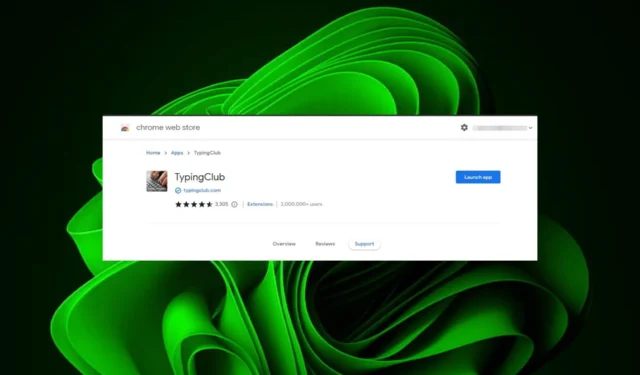
無論您是在工作還是玩耍,在電腦上打字都很容易感到沮喪。對於任何花時間在計算機上的人來說,一個有價值的工具是有助於提高打字速度和準確性的軟件。
一旦您知道所需的步驟,它就非常容易使用。但首先,您的 PC 上需要有該軟件。繼續閱讀以找到安裝該程序的確切步驟。
既然 TypingClub 是我們選擇的工具,那麼它在 Windows 11 上有多好呢?首先,它是一款免費的在線打字軟件,系統要求最低。這使其成為首選,因為您可以不受限制地練習。
它有一個簡單的界面,帶有虛擬鍵盤和打字課程,使其易於立即使用。
如果您想學習更快的打字技巧,這個應用程序適合您,但對於那些想要學習盲打基礎知識或提高各種難度級別的速度的人來說,它也很有用。
如何在 Windows 11 上下載並安裝 TypingClub?
- 導航到 Chrome 瀏覽器並轉到網上商店。
- 找到TypingClub,然後點擊添加到 Chrome。
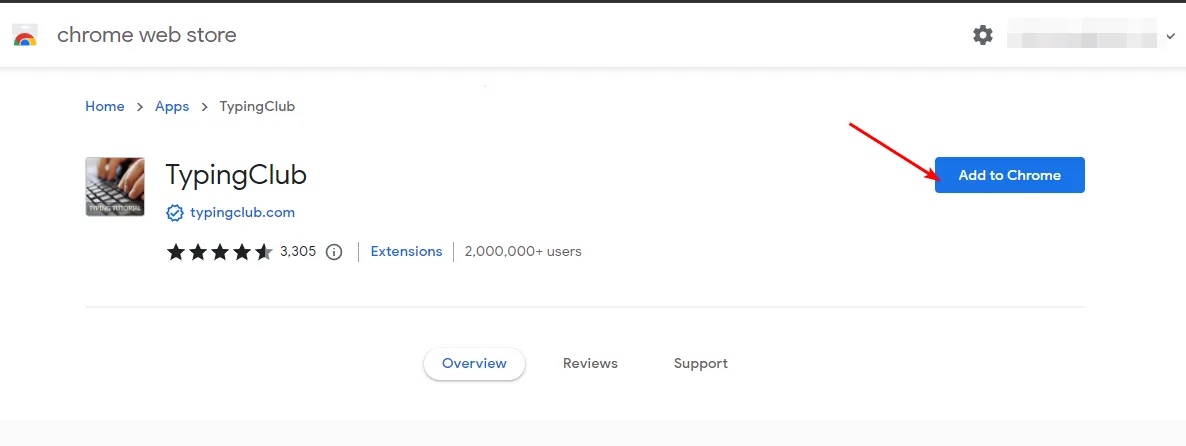
- 單擊啟動應用程序。
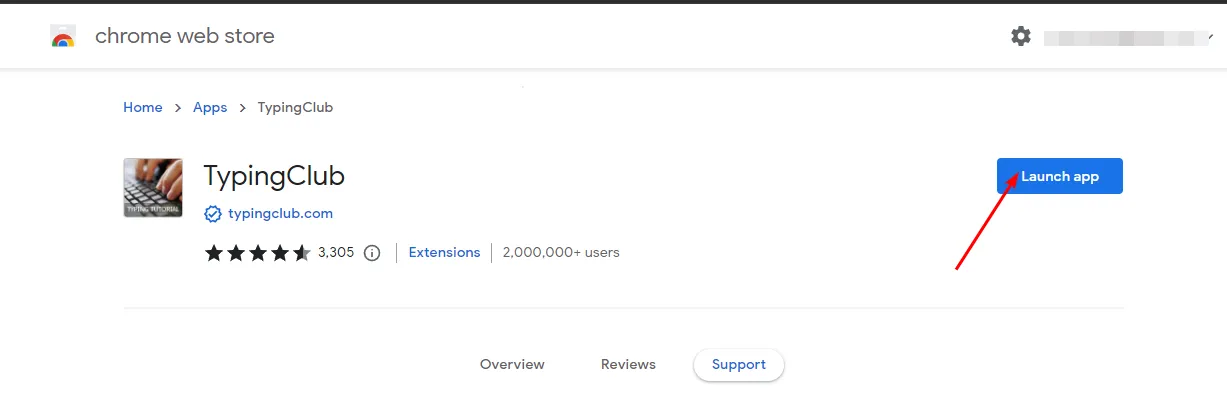
您會注意到 Windows 11 不再支持此應用程序,並且您可能無法啟動它。由於上次更新已是近十年前,因此它不再與較新的操作系統兼容。
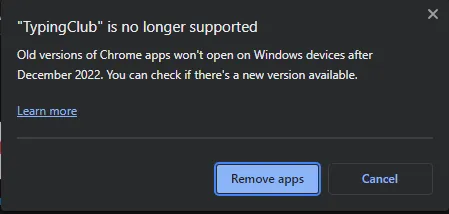
要解決此問題,您可以降級 Windows 或 Chrome 版本,直到找到支持的版本,允許您下載並啟動該擴展程序。
請記住,Chrome 不提供舊版本的官方下載鏈接,因此您可能必須從第三方網站下載它們。
由於此過程很長,最簡單的解決方法是通過訪問TypingClub 官方網站在網絡版本上訪問它,並立即開始課程,而無需下載或登錄。
Windows 11 上有哪些常見的 TypingClub 問題?
您可能會在 Windows 11 設備上遇到一些 TypingClub 問題。以下是您可能遇到的一些最常見問題:
- TypingClub 無法啟動– 這是當您嘗試將 TypingClub 擴展添加到瀏覽器時出現的問題。
- 未記錄進度– 要跟踪您的打字進度,您必須使用您的帳戶登錄。
- TypingClub 無法加載– 如果您遇到互聯網連接間歇性的情況,則可能會發生這種情況。您可以切換到另一個網絡以獲得穩定的連接。
- 無法訪問 TypingClub – 有時,如果防病毒程序認為該網站可能危險或惡意,則可能會導致問題。您可以暫時禁用防火牆以允許連接。
- TypingClub 不響應按鍵– 如果您的鍵槃無法正常工作或您的驅動程序過時,則可能會發生這種情況。
總而言之,TypingClub 是任何想要提高打字準確性和增強打字技能的人的必備應用程序。
不同的模式使所有年齡段和經驗水平的初學者和普通用戶都可以輕鬆學習基本的打字技巧,同時提高打字速度。最重要的是,該應用程序不需要任何特殊的硬件或軟件要求。
儘管如此,高級用戶可能會覺得它有點平淡,所以如果您正在尋找更強大的打字軟件,請隨時探索我們的專家列表以獲取更多建議。
您嘗試過 TypingClub 程序嗎?您的打字體驗如何?您會推薦嗎?請在下面的評論部分留下您的評論。



發佈留言